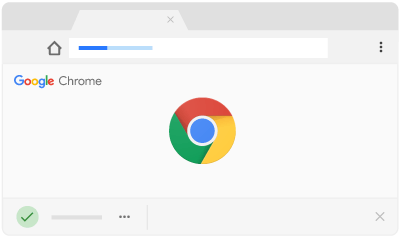
For brugere af Google Chrome, at downloade filer på Google Chrome har en særegen oplevelse; andet end det faktum, at downloadede filer kunne gemmes og åbnes på Chrome (eller åbnes direkte fra en tilknyttet applikation).
Der er tidspunkter, hvor vi meget vil acceptere flere downloads på vores browsere; Chrome er selvfølgelig en browser, og kan derfor tillade flere downloads, bare ikke som brugerne er vant til.
Relateret:
- iPhone kan ikke modtage opkald eller tekst, her er den rigtige løsning
- 10 Bedste Cleaner-software til din Mac
- Sådan rettes "iMessage Waiting For Activation"
- Sådan rettes ingen tekst- eller beskedbeskeder eller lyde på iPhone
- Sådan får du Emoji-tastaturet tilbage på din iPhone
Dette har fået brugerne til at vælge andre browsere som deres foretrukne browser for, hvornår de skal downloade flere filer. Dette betyder ikke, at Google Chrome ikke kan gøre det samme.
Det betyder kun, at Google Chrome tager sikkerhedsforanstaltninger mod flere downloads; det beskytter brugeren mod ondsindede websteder, som ville bruge multiple download-vinduet til at udbrede virus og andre skadelige uønskede materialer.
Med funktionen til download af flere filer slået til i en browser, vil websteder forsøge at downloade yderligere filer, når de kan.
Mens hensigten bag det er ærlig og med formål det meste af tiden, ville nogle lyssky websteder helt sikkert bruge funktionen til at få filer, du ikke vil have til din enhed, eller endnu værre, en virus.
Google Chrome ønsker det ikke, hvorfor det ikke tillader flere downloads som standard, og skjulte muligheden for at tillade det ude af syne.
Hvis du virkelig ønsker, at de websteder, du besøger, skal downloade flere filer på Google Chrome, er der en måde, og dette indlæg vil vise dig hvordan.
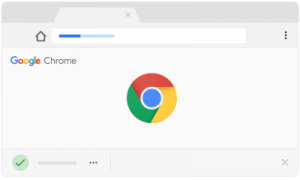
Sådan aktiverer du download af flere filer i Google Chrome
Lige op, for at ændre indstillingerne på Google Chrome, så du kan have flere downloads på din enhed. Den første ting at gøre, er selvfølgelig at åbne Chrome browser.
Mens du er i browsermiljøet, skal du gå ind i Menu som du kan finde i øverste højre hjørne af din skærm; i menuen, vælg Indstillinger.
Alternativt kan du få adgang til indstillingerne til Chrome ved at åbne adresselinjen og indtaste chrome: // settings (det er smart, hvis en nørdet måde at få adgang til indstillingerne på)
Når du først er i indstillingerne, ruller du ned til bunden af skærmen for at finde Avanceret; vælg det og gå ind i Sektionen Privatliv og sikkerhed. Mens der, vælg Indholdsindstillinger.
På skærmen Indstillinger for indhold skal du vælge Automatiske downloads. Når du gør det, vil du se en af to indstillinger: "Tillad ikke et websted at downloade flere filer automatisk"Eller"Spørg, når et websted forsøger at downloade filer automatisk efter den første fil (anbefales)".
Hvis det er den tidligere indstillingsmulighed, skal du vælge skiftekontakten for at aktivere flere fildownloads; hvis det er sidstnævnte indstillingsmulighed, behøver du ikke at foretage dig yderligere, da det betyder, at indstillingerne allerede er aktiveret.
Luk vinduet Indstillinger, når du er færdig, og du har flere fildownloads aktiveret. En anden ting at bemærke er, at du kan blokere eller tillade flere fildownloads på basis af webstedet.
For at gøre det skal du bare gå ind i Automatisk download vindue, ser du muligheden for at blokere eller tillade specifikke individuelle websteder. Dette er nyttigt, når du er sikker på, at du ikke vil have nogle bestemte websteder til at beholde download af filer i baggrunden.
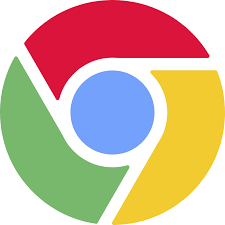






Giv en kommentar